يوفر إصدار iPadOS توافق لوحة التتبع لجهاز iPad. نظرًا لوجود تطبيقات تابعة لجهات خارجية بالفعل تقوم بتحويل iPhone إلى لوحة تتبع للكمبيوتر ، ما الذي يمنعنا من استخدام iPhone كلوحة تتبع في iPadOS؟
على الرغم من كونها فكرة مثيرة ، إلا أنها في الوقت الحالي ليست أكثر من خيال علمي. نود أن نكون قادرين على استخدام جهاز iPhone الخاص بنا لاستخدامه كلوحة تتبع iPadOS في المقهى ، ولكن من الواضح أننا لم نصل إليه بعد. في هذا المنشور ، أوضحنا السبب.
محتويات
- متعلق ب:
-
استخدام لوحة التتبع مع iPadOS
- كيف أقوم بتوصيل لوحة التتبع بجهاز iPad الخاص بي باستخدام iPadOS؟
-
استخدام جهاز iPhone الخاص بك كلوحة تعقب
- لماذا لا يمكنني استخدام iPhone كلوحة تتبع في iPadOS؟
-
يوما ما في المستقبل ، ربما
- المنشورات ذات الصلة:
متعلق ب:
- إليك أفضل ملحقات iPadOS
- كيفية إعداد Bluetooth أو Magic Mouse مع iPadOS
- هل الماوس أو لوحة التتبع لا تعمل مع جهاز iPad أو iPhone؟
استخدام لوحة التتبع مع iPadOS
كانت القدرة على استخدام لوحة التتبع مع iPad إحدى أكثر الميزات المتوقعة في iPadOS. من السهل إعداده ، ما عليك سوى العثور على إعدادات إمكانية الوصول المناسبة. على الرغم من أن تجربة المستخدم تترك القليل من الأشياء المرغوبة.
لم تغير Apple أي شيء بخصوص طريقة عمل iPadOS عند توصيل الماوس أو لوحة التتبع. ما عليك سوى النقر لمحاكاة لمس الشاشة بإصبعك ، مما يجعل إجراءات مثل التمرير والسحب أمرًا محرجًا بعض الشيء.
لا يزال ، يعمل! لكن لا يمكنك استخدام iPhone كلوحة تتبع في iPadOS لأن iPad لا يتعرف عليه بهذه الطريقة.
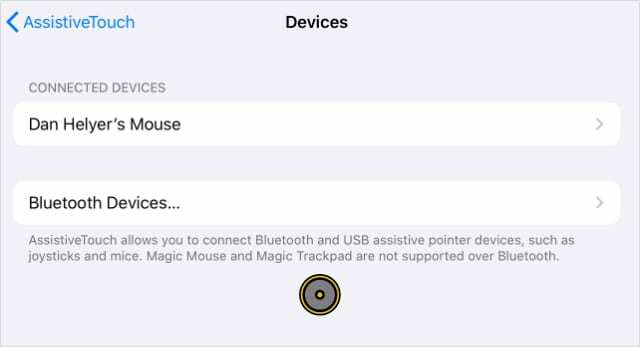
كيف أقوم بتوصيل لوحة التتبع بجهاز iPad الخاص بي باستخدام iPadOS؟
لقد غطينا هذه التعليمات بمزيد من التفصيل في مشاركة أخرى، ولكن إذا كان لديك ماوس فعلي أو لوحة تعقب للاتصال بجهاز iPad ، فيمكنك القيام بذلك هنا:
- على جهاز iPad ، انتقل إلى الإعدادات> إمكانية الوصول> اللمس.
- مقبض اتصال المساعدة وقم بتشغيل زر التبديل AssistiveTouch.
- قم بالتمرير لأسفل وانقر فوق الأجهزة ثم قم بإقران أو حدد لوحة التتبع الخاصة بك.
استخدام جهاز iPhone الخاص بك كلوحة تعقب
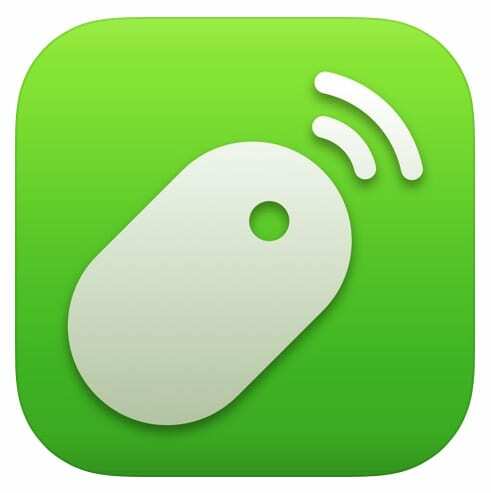
هناك نوعان من تطبيقات الجهات الخارجية التي تتيح لك استخدام جهاز iPhone الخاص بك كماوس أو لوحة تعقب مع جهاز كمبيوتر. يقدم كل تطبيق ميزات مختلفة قليلاً ، لكنها تعمل جميعًا بنفس الطريقة.
أشهر هذه التطبيقات هي الماوس عن بعد ، بواسطة ياو روان. إنه متاح مجانًا من iOS App Store ، مع إصدار Pro للبيع مع المزيد من الميزات. يمكنك استخدامه للتحكم في جميع أنواع التطبيقات على جهاز Mac أو الكمبيوتر الشخصي.
لكن لا يمكنك استخدام Remote Mouse للتحكم في جهاز iPad.
لماذا لا يمكنني استخدام iPhone كلوحة تتبع في iPadOS؟
السبب في عدم تمكن Remote Mouse وتطبيقات الجهات الخارجية الأخرى من الاتصال بـ iPadOS هو حاجتهم إلى استخدام خوادم أو تطبيقات كمبيوتر محددة. لا يتوفر أي منهما لنظام iPadOS.
عند توصيل جهاز iPhone بجهاز كمبيوتر ، يكون من السهل تنزيل البرنامج الذي تحتاجه لتغيير إعدادات الخادم. لكن هذا غير ممكن لجهاز iPad ، لذلك لا يتعرف على iPhone باعتباره الماوس أو لوحة التتبع.
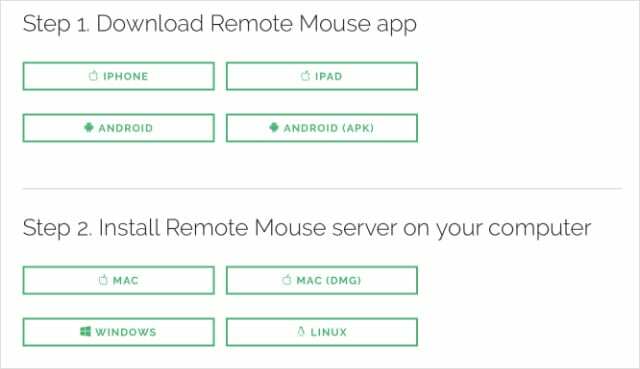
يوما ما في المستقبل ، ربما
من الناحية النظرية ، من المعقول أن يتمكن المطور من إنشاء تطبيق لـ iPadOS يقترن بتطبيق على جهاز iPhone الخاص بك للسماح لك باستخدامه كلوحة تتبع. لكن نهج وضع الحماية من Apple للبرامج يجعل هذا غير مرجح لأنه سيحتاج إلى تغيير النظام الأساسي لنظام iPadOS.
نأمل أن تطور Apple وظيفة مضمنة لهذا الغرض ، لذلك لا تحتاج إلى كسر حماية جهازك للقيام بذلك. لكن حتى ذلك الحين ، علينا فقط الانتظار.

يكتب دان البرامج التعليمية وأدلة استكشاف الأخطاء وإصلاحها لمساعدة الأشخاص على تحقيق أقصى استفادة من التكنولوجيا الخاصة بهم. قبل أن يصبح كاتبًا ، حصل على درجة البكالوريوس في تكنولوجيا الصوت ، وأشرف على الإصلاحات في متجر Apple ، ودرّس اللغة الإنجليزية في الصين.